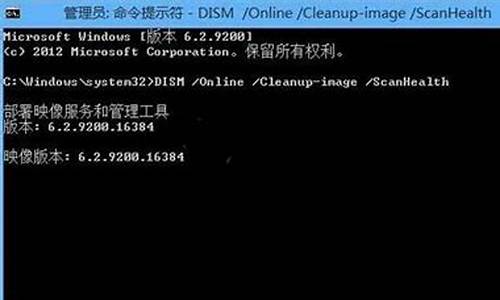电脑系统更新频繁重启怎么办-电脑系统更新频繁重启
1.为什么电脑老是要windows更新重启
2.电脑更新到一半不停反复地自动重启关机再重启。
3.电脑更新后windows,一直重启怎么办
为什么电脑老是要windows更新重启

(一)这是windows在自动更新,也就是大家说的打补丁,大多数补丁在安装后都要求重启电脑。
(二)解决办法:手动完成所有更新、并关闭自动更新功能和操作中心关于系统更新的提醒。
windows更新建议使用自带工具进行,尽量不要使用第三方工具,windows7之后的windows更新已经很方便了,最重要的是,用系统自带更新工具打补丁,可靠性最高。下面以windows8.1为例进行说明,与win7界面类似,xp古董系统在此忽略:
①win7是在桌面左下角用鼠标左键点击“开始”,win8.1是用鼠标右键点击“开始”,在弹出的菜单里选择“控制面板”,如下图:
(win8.1)
②点击“windows更新”(win7叫作“windows update”),如下图:
③点击“更改设置”,如下图:
④选择下图这一项,这一项就是关闭自动下载安装更新,切换为手动下载。这里需要强调:不建议选择“重不检查更新”那一项,容易导致将来打算更新时,更新功能报错。另外为了让更新量最小化最简化,建议取消下面那两个复选框,照着下图设置,最后点击“确认”,如下图:
⑤设置完毕,自动更新已经关闭,然后开始检查更新,就是开始扫描需要安装哪些补丁,点击“检查更新”,如下图:
⑦扫描完,等待安装的更新会罗列在如下图的列表里,建议只更新“重要”,不更新“推荐”和“可选”,在“重要”类别的补丁前打上勾,然后点击“安装”(在win7里叫“确定”),如下图:
⑧最后,你就安静等待吧,这个过程也许要很久,长至几个小时,建议最好是晚上睡觉时挂机更新,更新完毕后,你就再也不会受到“不断提示更新重启”的骚扰了。
⑨收尾工作是关闭“操作中心”的消息提示,否则系统会不断提醒你windows更新设置异常。点击桌面右下角托盘区的小旗子“操作中心”,点击进入“操作中心”,如下图:
⑩点击“更改操作中心设置”,如下图:
?取消掉“windows更新”前的“√”,最后点击“确认”,好,一切大功告成,完毕。
电脑更新到一半不停反复地自动重启关机再重启。
一般引起系统不定期重启和关机的故障主要有下面几个原因: 一.首先我们要处理掉一个可能性到"我的电脑按"右键-->属性-->高级-->按下"启动及修复"-->把下面"系统失败"那框框的三个选项取消勾选.当把这三个选择取消后.能解决大部分人的问题哦. 二.如果自动关机.并出现对话框的话.极有可能是病毒.解决办法:杀毒. 三.WINDOWS启动程序出错,果WINDOWS在默认状态下启动时有某个程序运行出现错误,系统会重新启动,新加载出现错误的程序,果启动项内有某个程序的错误比较严重,系统就会不断反复启动。解决办法:在系统启动时按F8,进入安全模式,在控制面板--系统--高级里选取“启动和故障恢复”,最后将“系统失败”栏目下的“自动重新启动”的勾勾去掉. 四.用光驱或者软驱就机或者重启.更或者是多挂了一个硬盘后就常常断电.那可能电源有问题.解决方法:更换电源. 五.现在主板一般都有温度保护控制芯片,防止CPU过热烧毁。有时BIOS内的CPU预警温度设置太低,CPU满负荷运行时温度超过预警温度,系统会自动关闭。当然因机箱散热不好引起CPU温度太高无法稳定运行也会引起系统重启.解决办法:在BIOS里将保护温度调至比较适当的温度,加强系统散热. 六.看某种特定的片子会机.重启后没事.十有八九是显卡驱动的问题.解决办法:下载最稳定的驱动版本. 七.运行大型3D游戏或系统进程较多时容易经常引起系统自启,种情况相当普遍.多系统都采用双通道,如果两条内存的品质和性能差异较大或本身内存条的电气稳定性满足不了双通道的要求,可能造成系统运行不稳定,当运行较大程序时经常出现故障重启.解决办法:在BIOS内尝试将内存的CL值调高一些,比如2.5的调成3,通道的可适当调低系统的总线速度看看,如果这招不灵多半是要换内存了.
电脑更新后windows,一直重启怎么办
安全模式卸载显卡驱动
首先长按电源键强制关机并重启操作三次以上,这个时候就会自动进入系统菜单界面如下图,我们点击“疑难解答”。
系统更新后无限重启怎么办?
接着点击”高级选项“。在高级选项中找到”启动设置“,单击进入。下图:
系统更新后无限重启怎么办?
系统更新后无限重启怎么办?
接着点击”重启“按钮。电脑就会自动重启,出现启动设置界面下图所示,我们通过按F1-F9来选择启动的选项,按F4就可以进入安全模式了。
系统更新后无限重启怎么办?
系统更新后无限重启怎么办?
进入安全模式后,右击此电脑,选择管理,然后进入找到设备管理器,接着找到显示器适配器中的显卡驱动右击选择”卸载设备“,然后重启电脑就可以了。
系统更新后无限重启怎么办?
END
回退到以前的版本
如果卸载显卡驱动无法解决,再次进入高级选项界面,点击“回退到以前的版本”。接着电脑自动重启进入回退操作,耐心等候接着进入登陆界面。
系统更新后无限重启怎么办?
系统更新后无限重启怎么办?
2
重新安装系统
看到这个方案,基本系统已经无法修复进入
第一步:准备工具:一台正常上网的电脑、一个空的U盘(建议8G以上)
声明:本站所有文章资源内容,如无特殊说明或标注,均为采集网络资源。如若本站内容侵犯了原著者的合法权益,可联系本站删除。